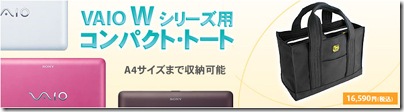HDDタイプのVAIO typeZをRAID&SSD化する方法
我ながら、ものすごい、ブログタイトルをつけたもんだなぁと。
というのも、ご存じの方も多いとは思うけど、HDDモデルのtypeZをRAID&SSD化するのは、実質不可能・・・

RAID化するには、後からは入手不可能のソニー製SATA二股ケーブルが必要だから。
じゃ、どうやって、RAID化するかというと。。。
こないだ発売となった、RAID内蔵のPhotoFast製G-Monster-V5シリーズのSSDを、フツーのSSD同様に、typeZへ換装するだけ^^;

なんか、さらっと書いてしまったけど・・・。
この、G-Monster-V5、なんと、通常の2.5インチHDDやSSDと同サイズながら、RAIDコントローラーと、SSD2枚を内蔵し、RAID0のSSDとして動作するという。もう、これだけで、店長野田の物欲は大暴走中^^;
ラインナップとしては、
GM-25M64GSSDV5(64GB)
GM-25M128GSSDV5(128GB)
GM-25M256GSSDV5(256GB)
↑この3種類。それぞれ半分の容量のSSDが2枚搭載されてる。
メーカー公称速度は、
64GB 最大読込:270MB/s 最大書込:200MB/s
128GB 最大読込:270MB/s 最大書込:230MB/s
256GB 最大読込:270MB/s 最大書込:270MB/s
と、強烈に速い。特に、書き込み速度は、まじかよ?と疑ってしまうほど。
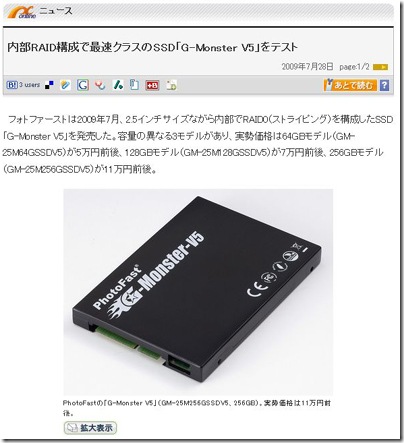
ということで、検索しまくったら、NIKKEIのPC ONLINEのほうで、256GBモデルをしっかりとベンチマーク&内部分解写真含めて検証公開してくれている。
やはり、気になるのは、ベンチマーク↓。
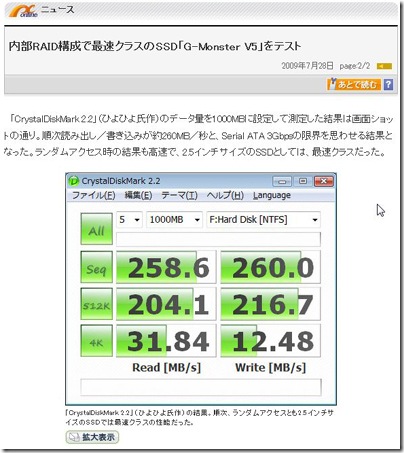
脱帽です。。。強烈な速度。
ご参考までに、当店店頭展示中の、VGN-Z92 128GB SSD(64GB×2 RAID0)のベンチマークをぺたり↓。

書き込み速度においては、3つの項目すべてにおいて、G-Monster-V5が上回り、特に、重要な4kランダムリード&ライトにおいては、圧倒的に速い。
むむむ。これは、ソートーやばいぞ。物欲メーターフリキリ気味;
で、、、実売価格はというと、、、amazonを参考にすると。。。
GM-25M64GSSDV5(64GB) 49,800円
GM-25M128GSSDV5(128GB) 69,800円
GM-25M256GSSDV5(256GB) 109,800円
むむむ。さ、さすがに、いいお値段っす^^;
そして、、、現在、キャンペーン真っ最中のソニスタで、typeZをカスタマイズすると、、、
128GB(64GB×2 RAID0) 5,000円
256GB(128GB×2 RAID0) 20,000円
512GB(256GB×2 RAID0) 50,000円
と、、、とてつもなく安く思えて、後から換装するのがばかばかしく思える。。。
とはいえ、、、ソニーがやってる、初代typeZ(Z70、Z90)限定のSSD換装サービス(typeTも)を使うと・・・
64GB(64GB×1 RAIDじゃない) 66,150円 →高級SSDを自分で換装したほうがずっと安い。
128GB(64GB×2 RAID0) 102,900円
なんだか、もっと・・・^^; いくら、RAID用の二股ケーブルが入手できないからといっても、せめて、世の中の相場というものにあわせてくれたって・・・。
どうしても安くRAID化したいなら、、、やっぱり、G-Monster-V5を購入するしかないのか・・・。
もし、今typeZ買うなら、迷わず、SSDにカスタマイズするんだけどなぁ・・・
バッファロー 自社製SSD向け「プチフリ」軽減ソフト配布中
特定コントローラー搭載、もしくは、低価格のSSDユーザー泣かせの「プチフリ」。店長野田もさまざまなプチフリ対策を模索しているが・・・。
そんな中、バッファローより、自社製SSD限定にはなるものの、プチフリを軽減する「TurboSSD正式版」(7月よりβ版は公開していた)の配布が、8月10日より開始された。
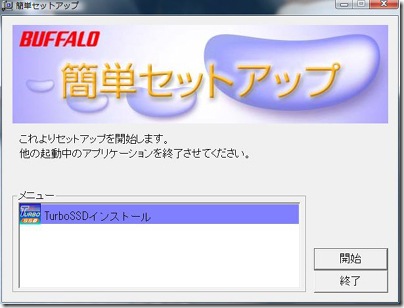
↑セットアップ画面。開始ボタン押せば、即インストールは完了する
現在、店長野田のVAIO typeZ様には、バッファロー製のSSDを搭載しており、プチフリに泣かされ・・・。 ってことで、早速インストールし、2週間ほど使ってるところ。
ちなみに、この手のプチフリ改善策でありがちな、スリープや休止時のトラブルは、今のところなし!

↑店長野田が使用している、バッファロー製SSD
「BUFFALO 2.5インチ SATA/USB2.0 内蔵SSD SHD-NSUM128G」
TurboSSDは、メインメモリーの指定した領域を、SSDへの書き込み時のキャッシュとして利用するもの。キャッシュに一定量のデータが蓄積した時点で、SSDへまとめて書き込む。高速なメインメモリーへいったんプールすることで、プチフリによるデータ書き込み遅延(待ち時間)を見かけ上なくすという仕組み。
似たようなものとして、
・FlashFire(旧FlashPoint)
今回のTurboSSDと同じことをやってる。最近、Vista対応になったようだ。まだ試してない。
・EWF(マイクロソフト製)
これも同じようなもの。もちろん、、、Vista非対応っぽい。インストールがちょっと大変らしい。
・Windows Steady State(マイクロソフト製)
TurboSSD使用するまでは、ずっと使ってた。
詳細は、当店ブログへどうぞ
Vista対応してなかったり、、、ちょっとアヤシかったり。。。Windows Steady Stateは、起動時間が劇遅になったり・・・。ま、どれも、イマイチ、決め手になってなかったわけで。
さて、TurboSSDは、キャッシュとして割り当て可能なサイズは、最低32MB。メインメモリーのサイズに応じて、最大4GBまで。
セットアップは簡単。
まず、セットアップソフトを起動し、インストール。
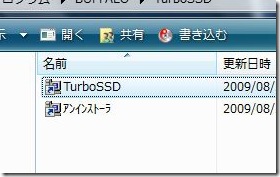
↑「TurboSSD」を起動し、
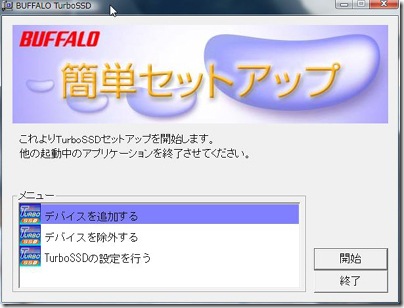
↑ 「デバイスを追加する」で、自動認識するバッファロー製SSDに、TurboSSDを適用。
再起動すると、TurboSSDが自動動作し、プチフリ軽減として働く。
一応、Vista+SSDでの使用環境なら、メモリは、2GB、4GBは搭載しているだろうから、割り当てキャッシュは、128MBくらいがいいんじゃないだろうか。キャッシュ割り当て設定は変更のたびに、再起動が必要。
さて、それでは、実際のベンチマークをご紹介。
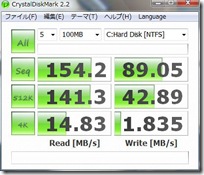
↑TurboSSD OFF
プチフリは、特に、小データをたくさん書き込む際に発生するようだが。
ということで、4k Writeの値に注目っす!
TurboSSD OFF時でも、1.83と決して遅くはなく、むしろ、HDDの2倍近くの数値だが・・・。
実際には、この状態では、プチフリ大会! 大量の迷惑メールを毎日受信しているこの環境では、、、1通受信に約1秒。。。これが、、、1日に1,000通近く。ありえねー。

↑TurboSSD ON キャッシュ32MB
お次は、デフォルトで、最小サイズのキャッシュ32MBで。
最小とはいえ、数値でも改善が見られるが・・・。それよりも、実際の使用感。明らかにプチフリが改善されてるのがわかる。


↑左:64MB 右:128MB
なぜか、64MBのほうが、数値がよかったわけだが。32MBと比較しても、64MB、128MBともに、実際の使用感は、特に変わらず。
が、おそらく、それぞれの割り当て容量をオーバーするような書き込みが発生したときに、VAIOのアクセスランプが点灯しっぱなしになり、プチフリーズが発生しているようだ。
32MBよりも、64MB、64MBよりも128MBのほうが、頻度は少ないことを考えると、キャッシュ容量をオーバーしたことが原因だと思われる。
とはいえ、通常の使用では、プチフリはほぼ起きない。
一応、普段使いでの、メモリ使用量を考慮して、店長野田のtypeZでは、キャッシュには、128MBを割り当てて使用している。
また、起動時間はというと、、、プチフリが起きているような印象。リカバリー後まもない状態だけに、基本的に1分30秒ほどで起動するはずのtypeZだが、現在、3分少々かかっている。
TurboSSDが効き始めるまでにタイムラグがあるんだろうか?
●まとめ
貴重なメインメモリが消費されてしまうというのが、精神衛生上よろしくないが、プチフリがほぼ起きないことを考えると、当分、TurboSSDを使ってみようと思える。
今まで使用していた、Windows Steady Stateは、起動時間が10分と、強烈に遅いが、いったん起動してしまえば、TurboSSDよりも、もっと快適。ところが、Windowsアップデートなどで、再起動が必要な場合は、、、また、10分待たされる。また、Windows Steady Stateは、SSD自身に10GB少々のキャッシュを持つ仕組みだが、その10GBを超えるような、使用(大きなファイル操作など)があると、自動敵に再起動がかかり、またまた、10分。とまぁ、多少使用時に神経は使う必要があったり。
どれも、一長一短あったりするが、トータルで見て、使いやすいのは、TurboSSDなのかなと。
●おまけ
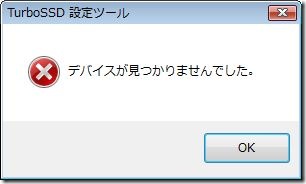
他社製SSDで、TurboSSDを使おうとすると、まず最初の設定の段階で、↑SSDが見つからないよ!と怒られて、使えない;
●おまけ2
WiMAXのtypeP&typeZ、そして、新VAIO W 軍配やいかに?
示し合わせたかのように、7月27日にまとめて先行予約販売開始となった、注目のVAIO 3モデル。
開始してから、2日が過ぎ、3モデルの人気具合を、当店実績をもとにして、みてみよー。
と・・・実は、↑ここまでは、事前にブログ記事として、下書き保存してたもの。。。
実際には、もう、大差の結果で、軍配がどーとか言うほどのこともない^^;
typePを100として、typeZ、VAIO Wは、1くらい。まさに、誤差^^;
実は・・・店長野田的予想としては、、、
こんな感じかと思ってけど・・・。typePの人気に改めて驚き!
VAIO Wは、様子見の人が多いんだろうか・・・。
ところで、、、WiMAXって、今回のtypePや、typeZなどのように、WiMAX端末を内蔵しているモデルと、、、

↑USBやExpress Cardタイプなどの、外付けタイプとがあるが。
非常に残念なことに、外付けタイプは、64bitOSには対応していない。。。ってことは、これからVAIOを購入するなら、、、typeP(Vista&XPモデル)や、VAIO W、typeG・・・しか、外付けWiMAX端末を使えないってことになる。。。
内蔵タイプは、64bit対応してるんだから、外付けタイプも、64bitに対応しようよ・・・。
32bitVistaのtypeZを、Windows7 64bitットにアップグレード&外付けWiMAXを考えている、店長野田にとっては、ヒジョーに、64bit対応が待ち焦がれる。。。
↓↓↓絶賛発売中!!!! VAIO Wのお供にどうぞ!!!!↓↓↓
WiMAX搭載のVAIO typeZ、typeP 発売開始!

みなさん、お待ちかねの、WiMAX対応の、VAIO typeP、typeZの発売が、さきほどから、スタートした。。。
これにあわせて、先日から、WiMAXのスペシャルコンテンツが、ソニースタイルで公開されてる。
このコンテンツでは、WiMAXとはなんぞや? WiMAXの申し込み方法なんかが、わかりやすく、、、かなり、個性的な漫画で、説明されてる。
購入予定じゃない人でも、ちらっと見るだけでもおもしろいコンテンツになってる。
当店、WiMAXネタ
>VAIO typeZ、typeP いよいよWiMAX搭載可能に!
>ソニー typeZ、typeP WiMAX対応 開発中と発表!後手だよ(>_<)
完全無欠シリーズ第3弾! 「完全無欠のVAIOバッグ縦型」発売!
お待たせしました。今までラインナップに無かったのが不思議なくらいの、「完全無欠のVAIOバッグ縦型」! 満を持しての登場っす!!!

●完全無欠のVAIOバッグ縦型/D-3
(typeZ/typeTT用インナーPCバッグ付き) 22,050円(税込)
●完全無欠のVAIOバッグ縦型/D-4
(typeSR用インナーPCバッグ付き) 22,050円(税込)
実は、、、元々完全無欠シリーズじゃなかったこのバッグ・・・。あまりにもデキがよく・・・。急遽、デザインを完全無欠シリーズに統一しての発売だったり^^;
その辺の、開発秘話も交えて、「完全無欠のVAIOバッグ縦型」をご紹介していこー。
●「完全無欠のVAIOバッグ縦型」 開発秘話
「typeP用に、すんごくシンプルなトートバッグ作っちゃおう!」
実は、これが、そもそもの始まり。当然、この時点では、「完全無欠のVAIOバッグ縦型」の影も形もない・・・。
7月6日 typeP用のシンプルトート。そして、タブン、勢いで、typeP用の3way縦型バッグの試作モデルも完成。

↑そのときの、写真。右のバックルタイプの縦型バッグは、この形での発売はなくなったため、貴重な写真となった。。。
その日の当店ブログでは、早速、
VAIO typeP専用お手軽トート&縦型3wayバッグ 企画中!
として、ご紹介したのは、記憶にも新しい。
バンナイズ社長、店長野田ともども、、、試作モデルのデキに、にんまり顔。
細かな修正点を宿題にして・・・翌日・・・
7月7日 ついにソニーが、ネットブック市場に参入! VAIO Wシリーズ発表!
急遽、typeP専用ではなく、VAIO Wシリーズも収納できる仕様に変更することに・・・。
7月8日〜9日 店長野田、東京出張 →どうやら、この間に、社長ったら、店長野田にもナイショで、ごにょごにょと、悪代官顔して、開発してたらしい・・・
7月10日 再度、バンナイズさんにて、商品企画会議・・・タブン、日本で最高の笑顔をしたおじさんとして、バッグを肩にかけ、社長、登場・・・。なにごとかと、アヤシゲな目で、お迎えした、店長野田。

↑店長野田、実は、社長にも負けないほどの、満面の笑みで、モデルやってます(笑
社長、大暴走! あの縦型バッグが、どこをどうみても、完全無欠のVAIOバッグのパクリ デザインと統一されてる!っていうか、ナナメから見ると、縦型なのかどうかすらビミョウなほど。
バンナイズ社長曰く・・・
「シンプルな縦型バッグのつもりが、あれもこれも、欲張ってるうちに、機能なんかが、すっかり完全無欠シリーズと同等のクオリティに・・・。だから、デザインも統一してみたよ」
だそうです^^;
「想定されるすべてのことを網羅したバッグ」これが、完全無欠シリーズの条件。
この縦型バッグ、見事に、その条件をクリアしてるってことで、晴れて、
「完全無欠のVAIOバッグ縦型」の誕生!!!!
(ちなみに、当オリジナルバッグ類の開発は、いつもこんなノリというか、、、一瞬のひらめきや、雑談から生まれたアイデアに支えられ、誕生してます。。。社長と、店長野田の趣味とも言えたり^^;)
●デザイン

↑外観は、まさに、完全無欠のVAIOバッグそのもの。
全面にバリスティックナイロンを使用しているのは、言うまでもなし。

↑完全無欠のVAIOバッグ


↑両者の寸法を眺めてみると、単純にほぼサイズが同じで、縦型、横型かというだけ。
縦型のメリットはというと、人混みでの、取り回しのしやすさ。特に、混雑した電車なんかでは、横型よりも、はるかにジャマにならない。
そういえば、店長野田、東京で仕事してた頃、通勤電車の中では、よくある横型のサラリーマンバッグを、「縦」にして胸元で抱いてたもんだ。満員電車では、とにかく、縦型カバンのほうが使いやすかった。。。
また、リュックスタイルでは、当然、縦型のほうが、しっくりいくしね。
●バツグンの収納力

縦型になっても、容積はほぼ変わらないから、収納力は、横型にも負けない。
収納時の設計ポイントは、やはり、A4サイズのモノがすっぽり。
また、人気のオプションケースなどを取り付けできる、アタッチメントが、上下2段になっているのも、縦型ならでは。
●インナーPCバッグ
↑PC収納は、出し入れ自由なインナーケースを使用。当然、縦型バッグなので、PCバッグも、新たに、縦型タイプをご用意。PCのサイズにあわせて、2タイプご用意。PCを収納しないときは、別のモノを入れたり、取り出すことでさらに収納力をアップすることも可能。

縦収納だと、かなり安定するから、PCバッグ両端をベルクロで固定せず、フリー。
PCバッグを、仕切り代わりに真ん中配置してもいいし、フロントポケットにガッツリとモノを収納する場合は、PCバッグを後ろへ。リュックスタイルの場合は、背中のラインになじむように、PCバッグを前へ。使用スタイルにあわせて、自由に収納可能。

|

|
●出し入れしやすい、オープンタイプのメイン収納部

米軍御用達のNIFCO製バックルをはずせば、ハーフフラップがパックリと開き、出し入れしやすい、開口部が顔をだす。PCだけじゃなく、その他収納ブツも、サクサクと出し入れ可能だし、また、PCは、typePとあわせて、2台収納も余裕。

インナーポケットは、前面と背面のダブルポケット。A4雑誌がすっぽる入る設計で、バッグ内をすっきりと整理整頓可能。
●フロントポケット&リアポケット

フロントポケットは全部で4つ。A4サイズポケットは前後に。小物ポケットは横にならんで。
縦型バッグは、ポケットが深くなりがちだが、小物ポケットは、浅めにすることで、取り出しやすい設計に。
また、リアポケットにも、A4サイズの収納が可能。そして、リアポケットには、オプション選択率が高いファスナーが取り付け可能。
●こだわりのフロントバックルとインナーバックル
フラップを固定する、重要なバックルには、NIFCO製の大型バックルを採用。NIFCOは、米軍用にも商品供給をしたりと、耐久性や強度には定評がある。
精度の高いバックルは、吸い込まれるようにロックされ、飛び出すようにアンロックされる。心地よいバックル操作が可能。

左:バックルのベルトはどうしてもゆるみがち。ベルクロを使用することで、調整した位置から緩むこともなく、しっかりと固定可能。
右:ベルクロの固定は、ゆるみ防止だけでなく、下側のバックルの垂れ下がり防止にも。さらに、下側バックルのベルトを本体に縫い付けることで、バックル開閉が快適に可能。
そして、使い勝手が飛躍的にアップする、インナーバックルを採用!

フラップの手提げハンドルの裏側に取り付けられ、バッグの重量をダイレクトに手提げハンドルに荷重。これにより、フラップにはストレスがかからないため、シワにならず、見た目も美しい。また、フロントバックルを外したままでも十分使用ができるため、フロントポケットに入れたモノを出し入れするときでも、フラップの開閉が簡単。もちろん、フロントバックルのみ、フロント+インナーバックル、インナーバックルのみ、といった3パターンのバックル使用方法を、スタイルに合わせて使い分けできる。
●4wayスタイルで、自由に持ち運ぼう

? オプションパーツ用のアタッチメント。電源用アクセサリーケースやケータイ電話ケースなどのカスタムパーツを取り付ける。VAIO typeP用4way/5wayバッグとは、厚みが違うものの、アタッチメントのベルト部分をのばすことで、VAIO typeP用4way/5wayバッグ用オプションはすべて装着可能。
?リアポケット用インナーホック。内側で固定することで、持ち運び時に衣服にひっかからない。また、リュック使用時に荷重のかかる?のD環の補強の役目も
オプションで、ファスナー付きにカスタマイズ可能(製作時のオプションなので、後付けは不可)
?&?&?リュックスタイルで使用するD環
付属のショルダーベルトは、VAIO typeP用4way/5wayバッグと同じものを採用。トップの手提げハンドルでの手提げスタイルと、ショルダーベルトでの肩掛け、斜めがけ、リュックと、あわせて4wayのスタイルでの使用が可能。
ショルダーベルトには、特殊な長さ調整機構が装備されてる。

↑ショルダーベルトセンターの2つのフックは、リュックスタイルを可能にする重要な役割を果たす。ところが、このセンターフックのため、写真上の状態よりは短くできない。が、写真下のように、実は、もっと短くすることが可能。

・写真左:ベルト片方は先端がフリー。もう一方は固定式。このフリー側をグッと引っ張ることでさらにベルトを短くできる。フリー側の先端は、金具に引っかかるように、通常とは表裏反対に「かえし」をつけることで、抜け防止。
・写真右:引っ張って余ったフリーのベルト先端は、反対側の予備金具に通して固定。
↑この特殊な構造により、見た目以上の伸縮が可能となる。
●基本性能うんちく
●低反発クッションで、PCを保護

もう、バリスティックナイロン同様に、定番となってる、低反発クッション。
オリジナル複合素材FV4/衝撃吸収素材:低反発発泡体ピタフォームを、底面はもちろん、側面へもまわりこんで、採用。
ピタフォームは、軍用やパリ・ダカールラリーの車載シートなどにも使われている、高い衝撃吸収力を持った素材。
●バリスティックナイロンを全面に採用

アメリカで防弾ベストの表素材や軍用に採用されている旧ミルスペック1050デニールの「バリスティックナイロン」を使用。
「バリスティックナイロン」は、非常に強靱な素材で、耐摩耗性などの高い耐久性が特徴。防弾ベストなどに採用されてきた数々の実績が強度や耐久性の証。
実際にアメリカで使われている本物の「バリスティックナイロン」を米ノースキャロライナのフーバー社より直輸入。オリジナルケースに採用している「バリスティックナイロン」は、国内で流通している類似ではなく正真正銘本物の「バリスティックナイロン」。
日本製の「バリスティックナイロン」は、縫い目間がびっちりとしている。
それに対して、アメリカ製の「バリスティックナイロン」の特徴は、ややゆったりと
した縫製のため、耐衝撃性にすぐれ、手触り的にもやさしい風合い。決して、
ゴツゴツとした素材ではない。。。
強靱性ばかりに注目されがちな「バリスティックナイロン」だけど、意外にも
やさしい側面も持ち合わせている。
ハードな使用にも十分耐えられる上に、手触りもいい。
「バリスティックナイロン」は、そんな素材。。。
●カスタマパーツで、さらに個性を強調だ!

↑左右両サイドに、カスタムパーツ用の取り付けアタッチメントが、上下2段に。
VAIO typeP用4way/5wayバッグ用オプションはすべて装着可能。

↑背面ファスナーポケット取り付け(バリスティックナイロン) 1,050円(税込)
※制作時のオプションのため、購入後の取り付けは不可

↑携帯電話・デジカメケース/SNAP(バリスティックナイロン) 2,625円
バッグ本体のサイド面への拡張パーツ。セミフラップ式ホルダー。
少し厚めのデジカメや携帯電話の収納に。
フロント側にも薄型ポケットがあり、カード類の収納が可能。オプションのカラビナを使用するとベルトループや手提げなどにつるすことができる。

↑オープン携帯電話ケース・薄型/SNAP(バリスティックナイロン) 2,415円
薄型のオープンタイプホルダー。ベルクロぬめ革ストッパー付属。

↑電源アクセサリー用ケース(バリスティックナイロン製) 2,940円
ACアダプターや電源コードの他、マウスなどに対応した汎用性の高いケース。
かさばる、ACアダプター類をサイドに収納することで、メイン収納部はさらに収納力がアップ。オプションのカラビナを使用するとベルトループや手提げなどにつるすことができる。
※typeSZなどの大型タイプのACアダプターは収納不可。

↑折り畳み傘ケース(バリスティックナイロン) 3,360円(税込)
縦260mm×横80mm×襠40mm
バッグの両サイドどちらにでも着脱可能。付属の固定用の紐を、バッグ上部のアタッチメントに使用することで、少し長めの傘でもOK。

↑ボトルホルダー(500ml用)(バリスティックナイロン) 3,150円(税込)
バッグの両サイドどちらにでも着脱可能。付属の固定用の紐を、ホルダー正面のループに通して、がっちりと固定。

↑メガネケース(バリスティックナイロン) 2,730円(税込)
バッグの両サイドどちらにでも着脱可能。衝撃吸収機能はないため、ハードケースなどに入れての持ち運びがオススメ。

↑サイドベルト(ぬめ革/ブラック) 735円
着脱可能なベルト。バッグ本体のアクセントとしても使用可能。
元々2本付属してる。

↑80cm大型カラビナ 525円(税込)
カラビナ対応のオプションケースに使用することで、ベルトループや手提げにつり下げ可能

↑ぬめ革ベルト用ダブルホックカラビナアタッチメント(カラー:ブラック/キャメル) 1,260円(税込)
カラビナとダブルホックは、サイドにとりつけたオプションケース類をはずして、腰にさげたりするときにすごく便利。1セットもっておくと、オプションケースを完全無欠バッグ用としてだけじゃなく、使い回し可能♪
●まとめ
今回の縦型タイプの発売で、完全無欠シリーズも、3ラインナップとなる。
横型、縦型、そして、トートと、それぞれ、個性あるバッグたち。
オーソドックスに横型を選ぶか、リュック使用や人混みでの使用に縦型を選ぶか、また、おしゃれなトートを選ぶか。
どれを選んでも、PC2台&A4サイズ収納可能と、バツグンの収納力。
あとは、あなたの、お好みで。
お買い上げは、↓当店オンラインショッピングサイトへ!
VAIO typeZ、typeP いよいよWiMAX搭載可能に!
先日、開発発表だけあった、WiMAX。
いよいよ、7月27日(月)10時より、注文開始となる。
WiMAXは、、、+10,000円と、WWANの+20,000円の半額。
また、WWANに比較すると、さすがに、エリアはまだまだ狭く、今後のインフラなのは違いないが。
すでに、WiMAXエリア内でのPC使用が可能ならば、WWANが不要な人でも、検討する価値はあるだろう。
ただし、WiMAXを選択する場合、注意点が。
・WindowsXPでは、選択不可。(また、新たな、XP化への道が出現^^;)
・typeZでは、WWANとの同時選択不可。WLANは、MIMO 1×2のみの選択。
・typePでは、ワンセグ、WWANとの同時選択不可。
人柱企画 「SSD革命」を試す!!!!
SSDプチフリ対策の(FlashPoint失敗編)で、すっかり意気消沈気味の店長野田。。。
そんなとき、とあるニュースサイトで、気になるソフトを発見!その名も
「SSD革命」 (ダウンロード版2,980円)
(VistaSP2も含めて、XPもOK。ただし、32bit版のみ)
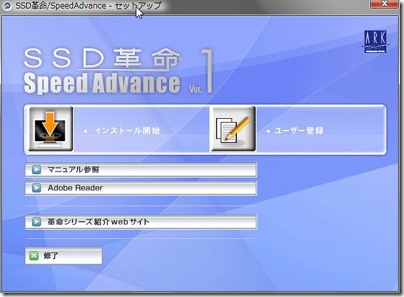
↑SSD革命のインストール画面
SSDへ直接書き込みせずに、いったん、メモリに蓄積するという、FlashPointと同じような考え方。。。発売元は、HD革命などの「アーク情報」。。。(個人的な好き嫌いは置いておいて^^;)
メーカーサイトを熟読してみたところ、少し気になるところが。
1.使用するメモリーは、OS認識のものに限る
(4GB挿してても、OS非認識の1GBは使用できないから、実使用の3GBから割り当てるため、OSで使用できるメモリは、減ってしまう)→割り当てる必要のあるメモリ容量次第では影響少ないか?
2.メモリに蓄積したデータを、SSDへ反映しないという設定もある。。。
(ひょっとすると、、、システム終了時にまとめてSSDへ書き込むような仕様なのでは?だとすると、終了時に時間がかかる???)
一応、メジャーどころの製品だけに、「ブルー画面」はないだろう・・・
とりあえず、、、買ってみた(笑
で、、、取説PDFを熟読してみて。。。かなりヤバイにおいを察知^^;
ま、ヤバイにおいは置いておいて、まずは、インストール。。。簡単なので省略。インストール後、再起動。
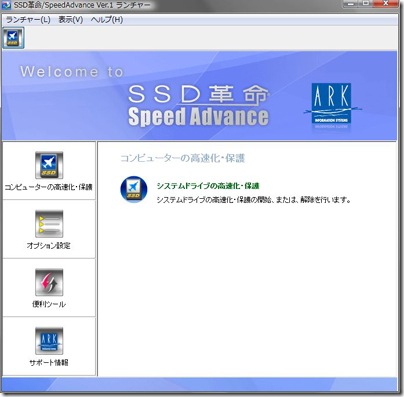
↑ランチャーを起動し、システムドライブの高速化・保護をクリック
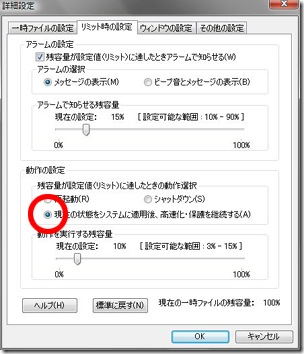
↑このチェックを入れておかないとだめっぽい。詳しくは後で。
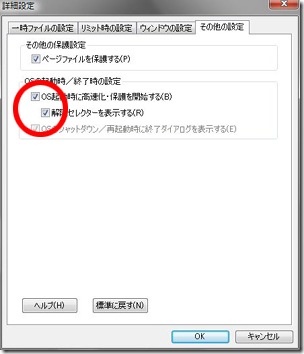
↑このチェックもいれる。これしないと、PC起動のたびに手動で高速化機能をオンしないといけなくなる。
で、最初だけ、
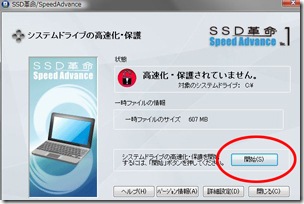
↑で、高速化を開始ボタンを押す。すると・・・数十秒かかって・・・

↑こんなのが画面右下に表示され、無事高速化完了。だそうだ。
完了まで、時間がかかるのが、非常に気になるが、、、とりあえず、ベンチマーク
まずは、SSD革命使用前のもの。

つづいて、、、SSD革命使用時のものを・・・。

!!!!!!!!!!!!!!!!
な、なんか、とんでもない数値が・・・。
で、当然、全く、プチフリ発生しないし。。。
なにをするにも、サックサク♪
100MBくらいのデータをコピーしてみたが、それも明らかに速い!!
ところが・・・そんなコピー操作を繰り返すと・・・

右下に表示されてる、パーセント表示が、、、どんどん増えていく。。。
そして、、、90%に達したところで。。。高速化が、解除されはじめ、、、SSDに書き込みがはじまる。これがまた、結構時間かかるわけ。。。解除がおわると、また、0%に戻り、高速化がはじまる。。。
●いきなり、まとめ
SSD革命は、、、FlashPointのように、メモリをSSDのキャッシュとして使用することで、プチフリを抑える働きがあるものの、設定した容量(4GBメモリ搭載では、タブン、デフォルトが約700MB)の90%(これもデフォルトの数値)に達した時点で、はじめてSSDへの書き込みがはじまり、速度低下;; ってことで、キャッシュとは言えないか。。。
ってことは、SSD書き込み回数を減らすためにも、メモリの割り当てをそれなりの容量にしておかないと、あっさり90%に達して、またまた、速度低下が・・・;; だけど、それなりの容量にすると、当然OSメモリも圧迫されるわけで・・・。
設定容量に近いサイズのファイルコピーなんかをやったりすると・・・一気に90%に到達;;
なんとか小さな期待をしつつ、しばし放置してみたものの・・・79%に達した数字は、まったく減らず;
えと・・・アーク情報さん、、、このへん、ちゃんとWebに情報記載しといてくれないと(号泣
やっぱり、キャッシュに割り当ては、32MBとか64MBに抑えて、都度SSDへ書き込みをしてくれないとね。
強く、改善求む!!!!!!!!!!!
店長野田的「SSD革命」評価は・・・30点;
店長野田の大きな勘違いだと信じたい。。。
「Windows Steady State」に戻そっかな。。。
FlashPointが使えたら一番いいのにな;